скрэйтч. Занятие №7. Занятие 5 План Приветствие. Ритуал. Объяснение нового материала по графике
 Скачать 451.48 Kb. Скачать 451.48 Kb.
|
|
Занятие №5 План Приветствие. Ритуал. Объяснение нового материала по графике. Создание программы для спрайтов ведра и клубники. Прорисовка спрайта Червяка. Прощание. Домашнее задание. Ход занятия: Приветствие. Ритуал. Здравствуйте! Сегодня у нас будет 4 занятие про скретч. Но вначале давайте вспомним, что мы изучали в прошлый раз. Объяснение нового материала На прошлом занятии мы поработали создали отличную программу для движения своего автомобиля, рисовали свой спрайт. Сегодня мы с вами так же познакомимся с еще одной функцией программы. Представьте ребята, что мы с вами создаем анимацию. Например, мы хотим засадить целую поляну одинаковыми деревьями. Допустим хотим, чтобы на поляне росло 20 деревьев. Если мы будем добавлять каждое дерево отдельно и создавать ему программу, это займет очень много времени. Ребята, как вы думаете, как мы можем сделать проще? Чтобы значительно сэкономить время и сократить размер программы, мы воспользуемся функцией «создать клон». Кто же такой клон? Клон – это точная копия какого-либо объекта, сохраняющая все его свойства. Для создания клона нам не нужно добавлять отдельно 20 деревьев, мы добавим одно дерево и будем создавать его клоны. Давайте посмотрим какая небольшая программа при этом у нас получится. В папке программа «Деревья». Создание программы для спрайтов ведра и клубники. Сегодня нам функция клонирования пригодится. Но для начала давайте я расскажу, что мы сегодня будем делать. Сегодня мы будем собирать клубнику, а именно мы будем управлять ведерком, в который будут падать клубнички. Управлять нашим ведром мы будем самостоятельно. И также, ребята, если мы не успеем клубничку поместить в ведерко, ее съест червяк. Для начала удалим спрайт Кота из программы и добавим ведерко. Оно находится в разделе «еда». Теперь давайте вспомним как мы управляли стрелками, когда создавали мышку, которая гонялась за едой. Какой блок нам нужно добавить в программу? Мы берем из желтых блоков «Когда клавиша пробел нажата», вместо клавиши «пробел» выберем «стрелка вправо». Далее добавим блок движение, кто помнит, как он называется? Верно, блок «идти 10 шагов». Поставим вместо 10 число 20. Теперь зададим движение влево. Также ставим блок «Когда клавиша пробел нажата», выбираем «стрелка влево». Также еще поставим блок «идти 10 шагов». Но, что мы должны в данном блоке изменить? Правильно, так как мы идем влево то ставим минус и меняем значение на 20. Проверьте двигается ли ваше ведерко? Сегодня мы будем собирать урожай клубники, поэтому выберем такой спрайт (ребята могут выбрать другой фрукт или овощ». Уменьшим размер спрайта до значения 50. Наши клубнички будут падать сверху. Они будут падать постоянно пока не закончится программа. Поэтому, чтобы не вставлять огромное количество клубничек, мы будем создавать клоны нашей единственной клубнички. Для этого нам нужно сделать программу. Выберем блок «когда флажок нажат», далее добавим цикл «повторять всегда». Далее мы создадим клон самой клубнички. Выбираем соответствующий блок в оранжевых. Он называется «создать клон самого себя». Далее поставим блок «ждать 1 секунду», чтобы следующую следующий клон появился только через 1 секунду. Сверху будут падать только клоны клубнички, поэтому основную мы спрячем. Для этого в блоках «внешний вид» выберем блок «спрятаться». 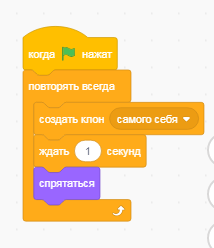 Теперь мы сделаем программу для клонов, чтобы они могли спускаться вниз. Для начала в оранжевых блоках выберем блок «Когда я начинаю как клон». Клоны мы должны видеть, поэтому выберем в разделе блоков «внешний вид» блок «показаться». Наши клубнички должны появляться вверху в любой из верхних точек. Давайте рассмотрим какие это могут быть точки. Примечание: для удобства выбираем фон с координатной плоскостью и показываем на нем. Самая верхняя точка линии игрек равна 180 и она не будет меняться если мы будем перемещаться вправо влево. А вот значения по линии икс будут меняться. Самая крайняя левая точка равна -240, а правя 240. Давайте применим эти данные в наше программе. Выберем в синих блоках «перейти в ». В данном блоке два окошка. В первое окошко мы должны поставить случайное значение по икс, откуда будет появляться клубничка. Для этого выберем зеленый блок «Выдать случайное от» и вставим его вместо первого значения и укажем крайние точки по икс, то есть от -240 до 240. А по игрек поставим верхнюю точку 180. Дальнейшие действия будут повторяться, поэтому ставим блок повторять всегда, после синего. Наша клубничка должна падать вниз, то есть идти по дорожке игрек. Поставим синий блок «изменить y на», так как падает вниз ставим значение минус и выбираем шаг 5 (это скорость падения). У меня у клубнички много интересных костюм, поэтому я поставлю блок «следующий костюм» из фиолетовых, для того, чтобы клубничка была анимированной. Если клубника доходит до ведра она должна спрятаться, как будто упала в ведро. Мы берем блок «если то» и вставляем блок из сенсоров «Касается» и выбираем название нашего ведра. Внутрь условия ставим блок «Спрятаться». Прорисовка спрайта Червяка. Отлично! Теперь нам осталось создать червяка, который будет поджидать клубнички внизу. Мы этого червяка нарисуем сами. Для этого, как и на прошлом занятии, наведем на мордочку кота в кружочке и выбираем функцию «Нарисовать». Выберем инструмент «Кисть», выберем цвет и толщину 50. Нарисуем червя на всю ширину полотна. Так ж можно нарисовать глаз и рот. 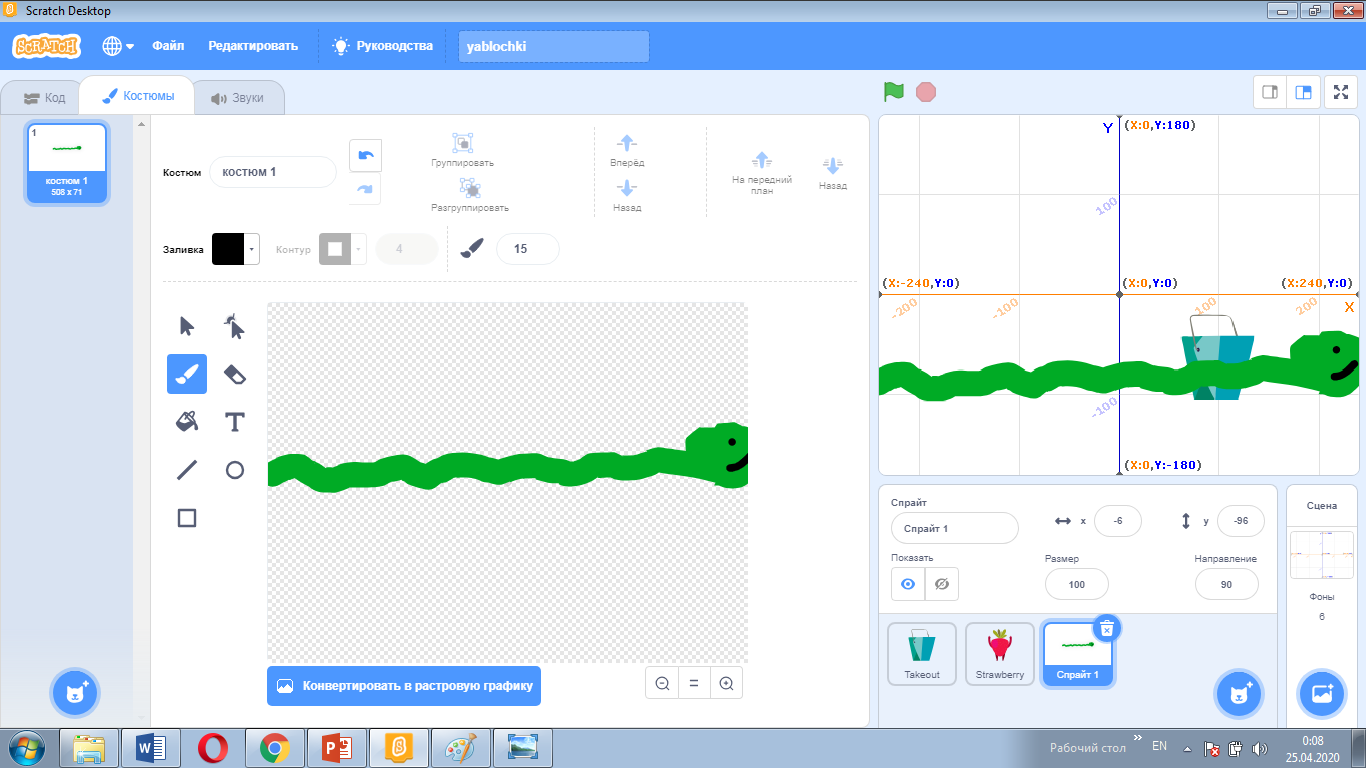 Зададим название спрайту «Червь» или просто «Ч». Щелкнем на раздел «Код» и перейдем на спрайт клубники. Добавим еще условие. Если клубничка касается червя, то издается звук и клубничка также исчезает. Выбираем «если то», в сенсорах выбираем первый блок «касается» и выбираем название червячка. Внутрь условия вставляем блок «Включить звук» и далее «Спрятаться». 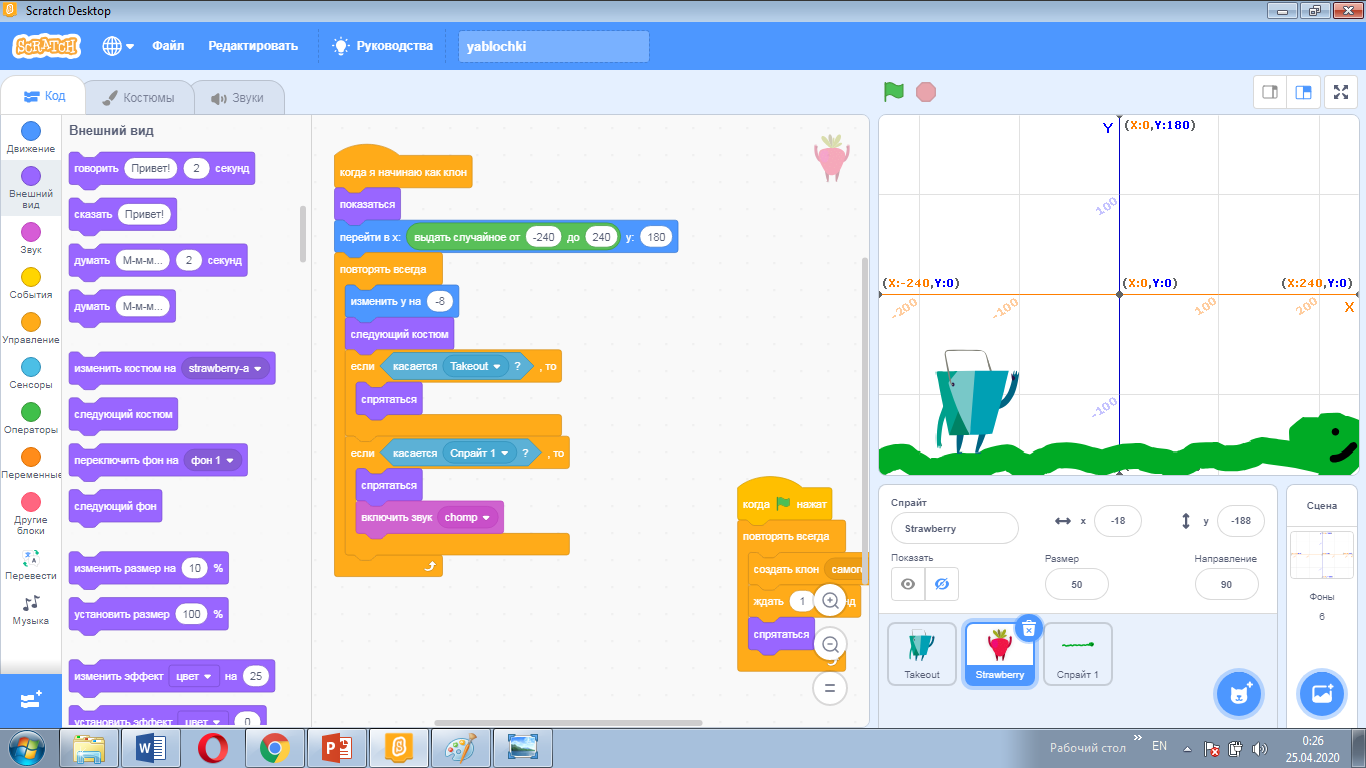 Отлично! Давайте ребята посмотрим, что у нас получилось. Примечание: Если осталось время, то можно добавить звук при попадании клубнички в ведро. Для этого нажмем на расширения в левом нижнем углу. 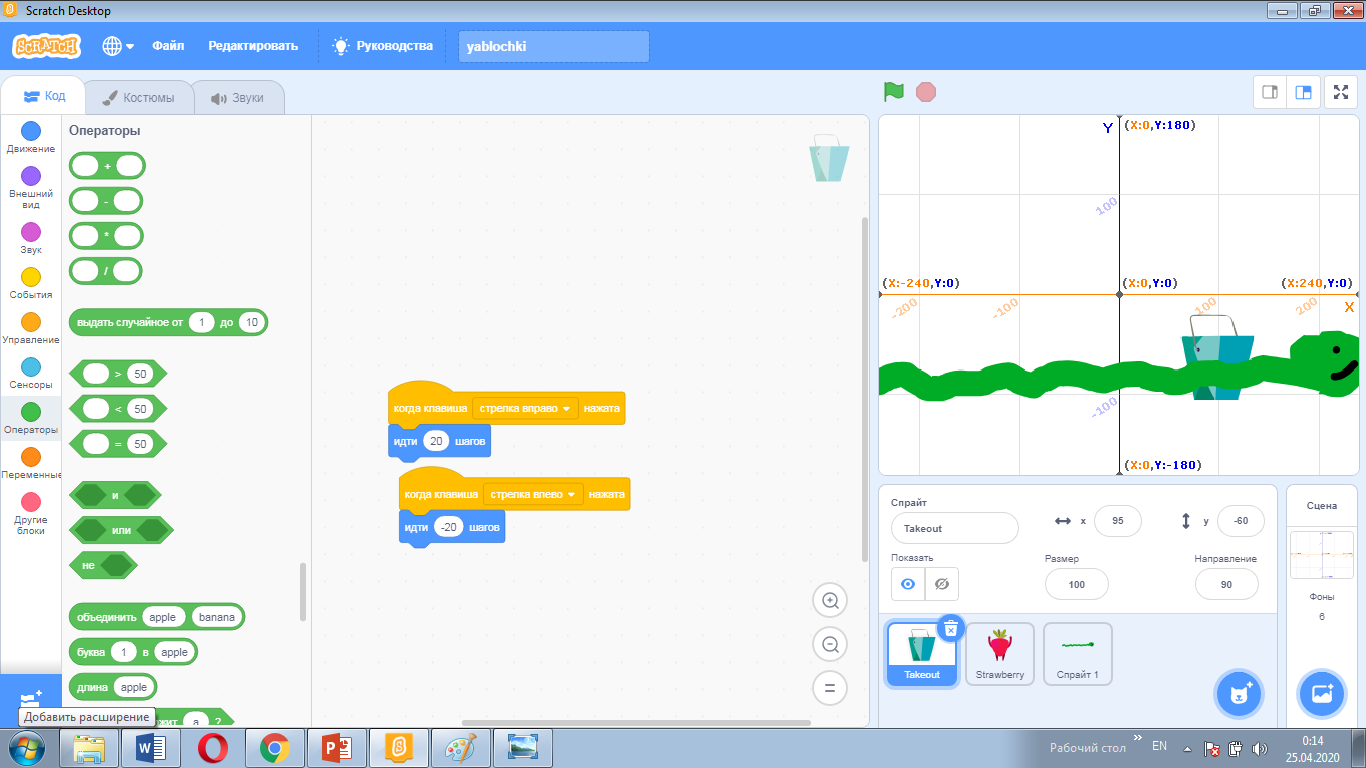 Затем выберем «Музыка» появятся новые блоки. И вставим самый первый блок «Барабану играть». Ребята могут выбрать любой понравившийся звук. Блок подставим в условие, когда клубничка касается ведра после блока «спрятаться». 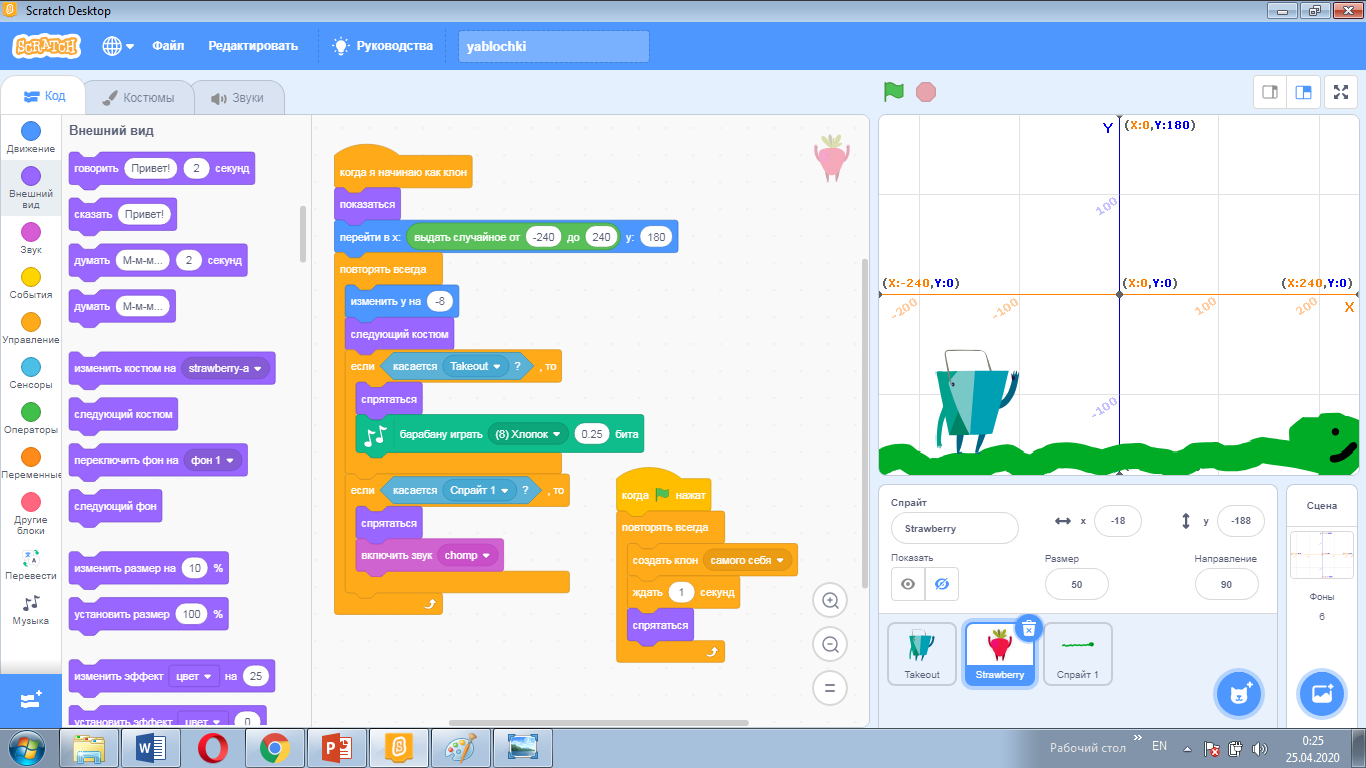 Прощание. Домашнее задание. Ребята вы все большие молодцы! Сегодня у нас получилась интересная игра. Покажите, что у вас получилось родителям. Ребята, давайте вспомним, как называется точная копия спрайта в нашей программе? Какие условия мы сегодня задавали в программе? Все верно, ребята. Дома ребята, попробуйте усовершенствовать свою программу. У нашего ведра тоже несколько костюмов, попробуйте сделать так чтобы, когда ведерко двигалось у него тоже менялись костюмы. Всем спасибо за занятие! До свидания! |
